Op basis van je eigen organisatie kun je een match-profiel inrichten. Alvorens het inrichten adviseren wij je eerst te verdiepen in de achterliggende werkwijze. lees meer >>
Als je een goed beeld hebt van het gewenste match-profiel ga je als volgt te werk:
- klik op ‘Systeem’
- kies ‘Configuraties’
- klik op ‘Match-opties’
Er verschijnt een bewerkscherm voor het inrichten en/of muteren van match-opties:
- Boven: tabbladen waaronder je lijsten kunt aanmaken (o.b.v. onderwerp)
- Links: lijsten die je op het betreffende tabblad wilt weergeven
- Rechts: match-items die betreffende lijst bevatten
- Toevoegen: klik op het ‘+’ -teken in de eerste tab om een nieuwe tabblad toe te voegen (voer label-naam in)
- Bewerken: klik dubbel op een label om de naam te wijzigen
- Verwijderen: klik op het kleine ‘x’ rechtsboven het label in de tab om deze te verwijderen (note: alle onderliggende lijsten worden ook verwijderd)
- Beheer van match-lijsten
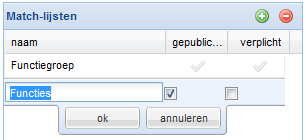
lees meer >>
- Toevoegen: klik op het groene ‘+’ -icoon om een nieuwe lijst toe te voegen aan het betreffende tabblad (voer lijst-naam in en klik ‘ok’)
- Bewerken: klik dubbel op de lijst-naam om deze te wijzigen
- Verwijderen: selecteer een lijst en druk op het rode ‘-‘ icoon om de lijst te verwijderen (note: alle items in de lijst worden ook verwijderd)
- Beheer Match-items

lees meer >>
- Toevoegen: klik op het groene ‘+’ -icoon om een nieuw match-item toe te voegen aan het betreffende lijst (voer item-naam in)
- Bewerken: klik dubbel op item-naam om deze te wijzigen
- Verwijderen: selecteer een lijst en druk op het rode ‘-‘ icoon om een item te verwijderen
